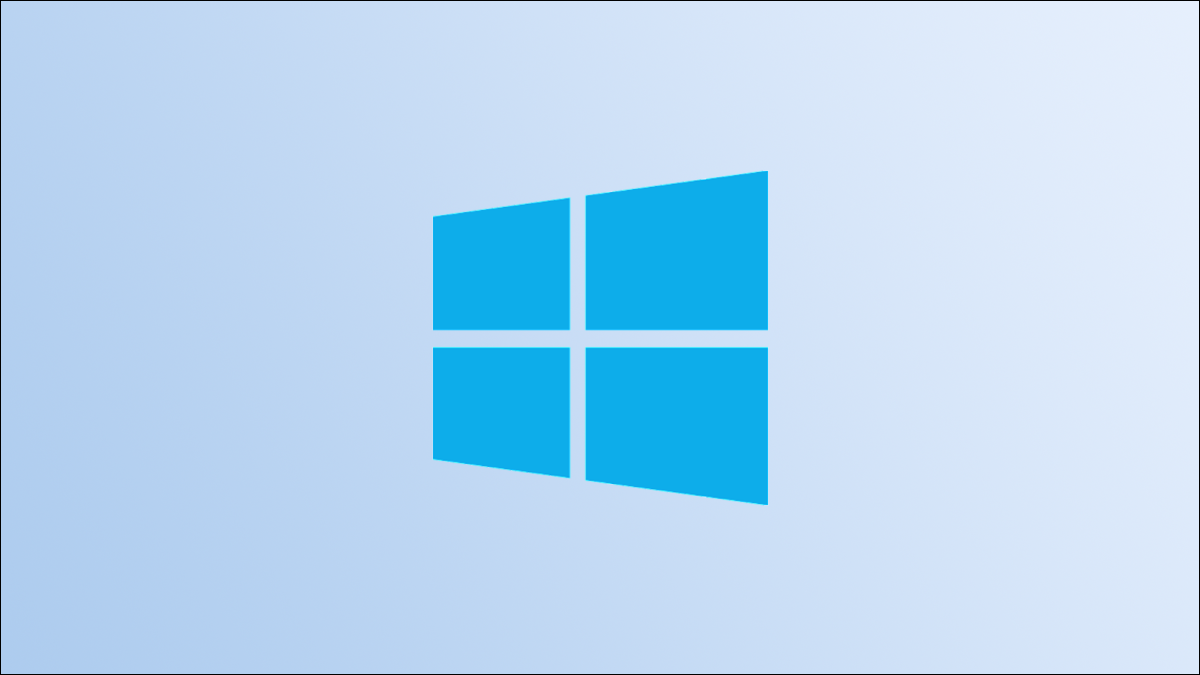
Si tiene varias versiones de Windows en su PC y prefiere una sobre las demás, puede hacer que ese sistema operativo (SO) preferido sea el predeterminado para que siempre se cargue automáticamente. Le mostraremos cómo hacerlo.
Tenga en cuenta que esta guía solo funciona si ha instalado varios sistemas operativos Windows en su PC. Si tiene un sistema de arranque dual de Windows y Linux, consulte nuestra guía GRUB2 para aprender cómo configurar el sistema operativo predeterminado en su caso.
Para configurar el sistema operativo predeterminado en un sistema de arranque dual, Windows 10 ofrece dos formas. Ambos funcionan igual y puede continuar con cualquiera.
Establecer el sistema operativo predeterminado desde las propiedades del sistema en Windows 10
Una forma de seleccionar un sistema operativo como predeterminado en Windows 10 es mediante la ventana Propiedades del sistema.
Para usar este método, primero, abra el cuadro «Ejecutar» presionando Windows + R.
En el cuadro «Ejecutar», escriba lo siguiente y presione Entrar:
SystemPropertiesAdvanced
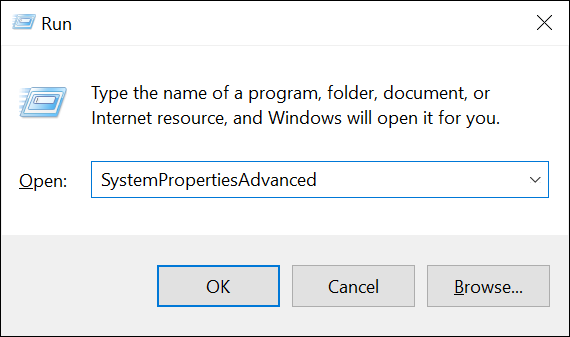
Windows 10 abrirá una ventana de «Propiedades del sistema». En esta ventana, en la sección «Inicio y recuperación», haga clic en el botón «Configuración».
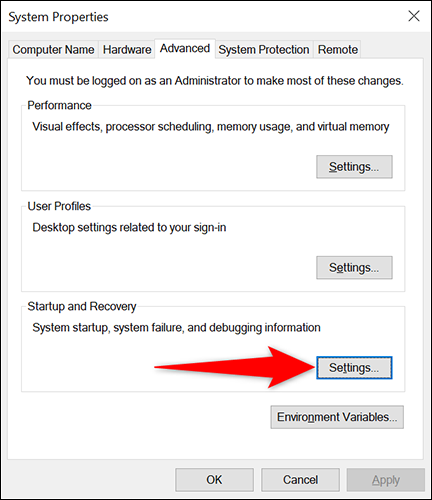
En la ventana «Inicio y recuperación» que se abre, haga clic en el menú desplegable «Sistema operativo predeterminado» y seleccione el sistema operativo que desea establecer como predeterminado.
Luego, en la parte inferior de la ventana «Inicio y recuperación», haga clic en «Aceptar».
Sugerencia: para que Windows cargue su sistema operativo predeterminado más rápido, reduzca el tiempo de duración en el cuadro «Tiempo para mostrar la lista de sistemas operativos».
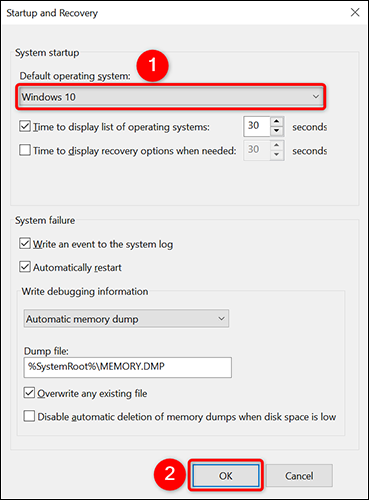
En la ventana «Propiedades del sistema», en la parte inferior, haga clic en «Aceptar» para cerrar la ventana.
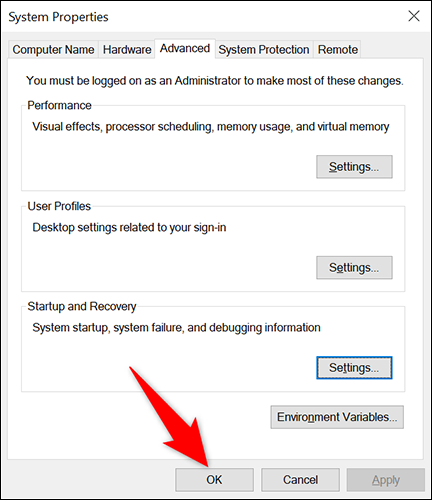
Y eso es todo. Su sistema operativo seleccionado es ahora el sistema operativo predeterminado en su PC. Windows cargará automáticamente este sistema operativo cuando encienda su computadora .
Establecer el sistema operativo predeterminado desde la configuración del sistema en Windows 10
Otra forma de configurar el sistema operativo predeterminado en Windows 10 es mediante la herramienta de configuración del sistema.
Para usarlo, primero, abra el menú «Inicio» y busque «Configuración del sistema». Luego haga clic en la herramienta en los resultados de la búsqueda.
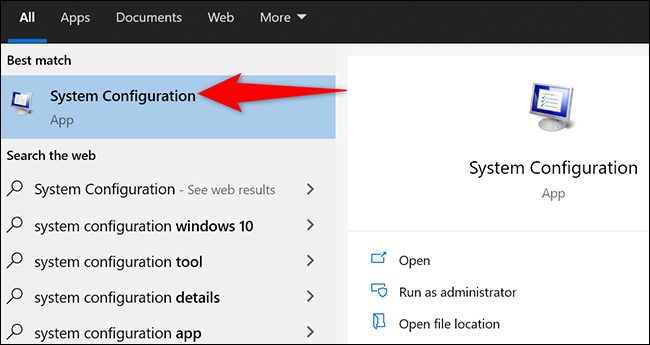
En la ventana «Configuración del sistema», en la parte superior, haga clic en la pestaña «Arranque».
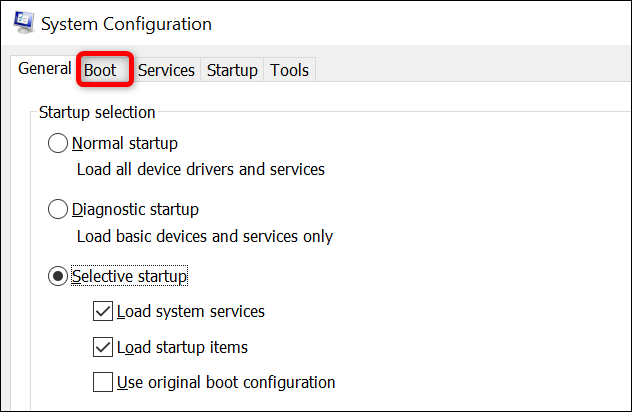
En la pestaña «Arranque», desde el cuadro blanco grande en la parte superior, seleccione el sistema operativo que desea establecer como predeterminado. Luego, debajo del cuadro blanco, haga clic en «Establecer como predeterminado».
Esta pestaña de «Arranque» también es donde puede arrancar su PC en modo seguro .
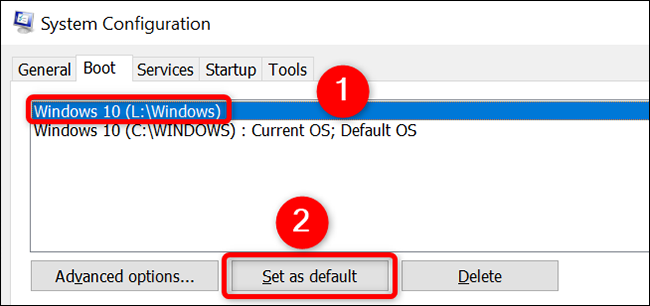
Junto al sistema operativo seleccionado, aparecerá una etiqueta de «SO predeterminado». Esto indica que su sistema operativo predeterminado se configuró correctamente.
Guarde sus cambios haciendo clic en «Aplicar» y luego en «Aceptar» en la parte inferior de la ventana «Configuración del sistema».

Verá un mensaje que le pedirá que reinicie su PC. No tiene que hacerlo de inmediato si necesita guardar archivos abiertos y cerrar programas en ejecución. En este caso, haga clic en la opción «Salir sin reiniciar» en el mensaje.
Si está de acuerdo con reiniciar su PC , seleccione la opción «Reiniciar» en su lugar.
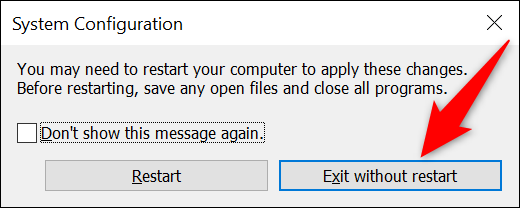
Estás listo. Windows ahora conoce su sistema operativo predeterminado y lo cargará en todos sus arranques futuros. ¡Muy útil!
Ahora que tiene configurado un sistema operativo predeterminado, consulte nuestra guía sobre cómo configurar las aplicaciones predeterminadas en su PC con Windows 10.


